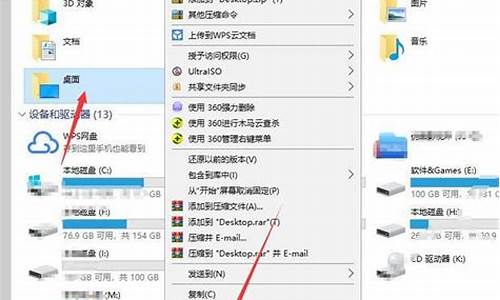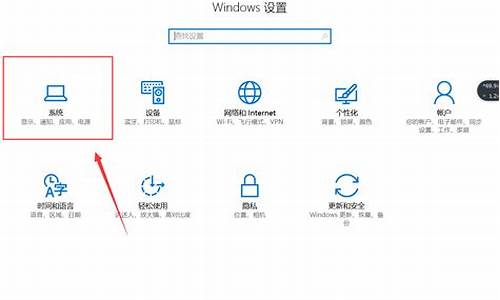怎么用u盘重装电脑系统后蓝屏-u盘重装后蓝屏怎么办
1.系统重装时候U盘启动一直蓝屏,怎么回事?
2.电脑重装系统最后时候在欢迎界面之后蓝屏怎么解决?
3.用u盘重置系统后就无限蓝屏了
4.用U盘装系统,重启时蓝屏。
5.怎么解决U盘启动重装系统后蓝屏
系统重装时候U盘启动一直蓝屏,怎么回事?

1、u盘启动盘没制作好
出现进入pe系统就蓝屏的问题我们首先要考虑是不是我们的u盘启动盘没有制作好,条件允许的话我们可以在其他的电脑上试一试,看看能否正常启动,如果不能的话,就是u盘启动盘的问题了。我们需要将u盘格式化后再重新进行制作。
2、硬盘问题
如果u盘启动盘是好的,那我们就要考虑硬盘的问题了。蓝屏有可能和你的硬盘模式有关系,我们可以进入BIOS 设置一下硬盘模式,在BIOS内找到SATA Controller mode这个选项,将IDE模式和AHCI模式两种切换一下,重启后看看能不能解决。如果还不行,就要检查硬盘是不是有坏道了。
3、内存问题
如果硬盘也是正常的话,就需要查看内存了。拔下内存,用橡皮擦内存的那个金手指,然后再安装试试。内存如果太小的话也可能导致pe系统蓝屏,不过这种情况比较少见。
4、显卡问题
有些老旧的显卡可能会因时间长久出现硬件上的问题,一般这类问题导致的蓝屏比较少见,可以尝试拆除显卡后再尝试清理灰尘再尝试能否解决问题。
电脑重装系统最后时候在欢迎界面之后蓝屏怎么解决?
重装系统开机之后出现蓝屏,建议你再重装一次系统。
如果你重装系统是进入原系统重装,那么这次你就要使用U盘重装了。
1.制作U盘启动盘
使用U盘启动盘重装系统,你需要一个至少8G的U盘制作U盘启动盘,如果你有就直接重装就行。如果没有你需要使用另一台电脑下载微PE工具箱,然后使用该软件制作U盘启动盘,注意这需要清空U盘内的数据,做好数据备份,另外制作完成的启动盘是可以作为U盘正常使用的。
2.下载适合自己电脑的操作系统
简单来说就是4G和4G以上运行内存的电脑使用64位系统,4G运行内存以下使用32位操作系统。可以去Windows官网下载,也可以去“MSDN I tell you我告诉你”网站上下载。下载完后的系统应当是ISO文件,最好不要使用GHOST版系统镜像,大部分上安装完后会有捆绑软件,而且系统不纯净,存在系统兼容和安全问题。
3.进入BIOS设置U盘启动,进入PE
去网上寻找自己电脑主板进入BIOS的方法,具体就是开机按哪个键进入BIOS。设置为U盘启动,进入PE。
4.格式化硬盘重新分区
选择整个硬盘进行格式化,重新分区。硬盘分区一定要删干净!!!Windows10 系统有系统恢复分区,这个分区一定要删,不然重装多少次都会失败。
5.使用虚拟光驱安装系统镜像或者使用Windows安装器安装系统
可以使用虚拟光驱直接加载系统镜像安装,也可以把系统镜像解压完后,使用Windows安装器安装。
然后慢慢等待系统安装完成。
用u盘重置系统后就无限蓝屏了
1. 准备1个U盘(容量视要安装的系统而定:Win XP需要最小1G的,Win7需要最小4G的,Win8和Win10需要最小8G的);
2. 在能上网、没有病毒的正常电脑上,按以下步骤操作来制作系统安装U盘:
2.1 下载ultralISO(软碟通)软件,并安装;
2.2 到“msdn,我告诉你”网站下载原版windows系统镜像文件(ISO格式);
2.3 将U盘插好;
2.4 在磁盘管理器中,将U盘的主分区(如果没有需要先建立主分区)设置为活动分区,并格式化为FAT32文件系统;
2.5 启动软碟通,打开刚下载的系统镜像文件,然后用“写入硬盘映像”的方式将其刻录到U盘中(U盘文件系统选择FAT32);
3 到需要安装系统的电脑上:
3.1 插好U盘;
3.2 开机后有两种操作方法:
一是进入BIOS中设置U盘为第一引导,然后保存并重启(所有的主板都可以,而且比较老的主板只能用这种方法);
二是在引导菜单中选择从U盘启动(适用于目前的主流主板)。
至于按哪个键(或组合键)进入BIOS或引导菜单,各主板是不一样的,需要开机时看屏幕提示或查阅主板说明书。
3.3 开始安装系统,在选择安装位置时格式化系统分区,再继续安装。
用U盘装系统,重启时蓝屏。
通常情况下,如果出现了这种情况,主要原因是硬盘模式不兼容而造成的。我们需要做的就是进入BIOS的硬盘模式进行就可以了。具体的操作如下:
我们先重启电脑,在开机画面出现的时候单击快捷键进入BIOS,这个时候快捷键在开机的时候会有提示,如果没有提示可以在网上自行查询自己电脑的快捷键。
进入bios后,按下“←,→”方向键,将光标移至“Advanced”上面,并点击键盘上的“↑,↓”方向键,再把光标移至“HDC Configure AS”,按下回车键。
当我们使用“↑,↓”方向键,直接“AHCI”选项,按下回车键,并单击“F10”保存,最后退出就可以了。
当我们使用“↑,↓”方向键,直接“AHCI”选项,按下回车键,并单击“F10”保存,最后退出就可以了。
怎么解决U盘启动重装系统后蓝屏
可以将蓝屏页面截图出来,看下具体蓝屏的原因。下面的一个蓝屏是比较常见的一个情况,具体解决方法如下:
原因分析:
硬盘模式不对或者是兼容性问题
解决方案:
开机按下“F2”或“Del”进入BIOS里面修改硬盘模式。
Win7系统:在BIOS设置中将SATA Mode Selection设定为AHCI。
XP系统:在BIOS设置中将SATA Mode Selection设定为IDE
兼容想问题:我们可以使用U帮忙U盘启动盘制作工具重新制作一下,因为U帮忙兼容性是非常好的。
声明:本站所有文章资源内容,如无特殊说明或标注,均为采集网络资源。如若本站内容侵犯了原著者的合法权益,可联系本站删除。